Полученные сообщения при необходимости могут быть распечатаны. Отправку сообщения на печать можно осуществить из основного окна Outlook Express или из окна просмотра сообщений.
Если печать осуществляется из основного окна, то предварительно необходимо выделить нужное сообщение на панели заголовков.
Чтобы распечатать сообщение необходимо выполнить одно из действий:
| С помощью меню |
"Файл - Печать" |
| С помощью панели инструментов |

Кнопка "Печать" |
| "Горячая" комбинация клавиш |
"Ctrl + P" |
После выполнения указанных действий на экране будет отображено диалоговое окно "Печать", которое предназначено для настройки параметров печати.
Это окно - системное окно печати операционной системы Windows, его используют большинство приложений Windows. Поэтому работа с ним осуществляется стандартными, хорошо известными для пользователей Windows методами.
При печати Outlook Express выводит следующую информацию:
- имя пользователя Outlook Express (берется из настроек учетной записи по умолчанию);
- основные поля заголовка сообщения: адреса отправителя и получателей, дату отправки и тему сообщения;
- текст сообщения;
- дополнительно в колонтитулах указываются номера страниц и дата печати сообщения.
|

|
|
|
| |
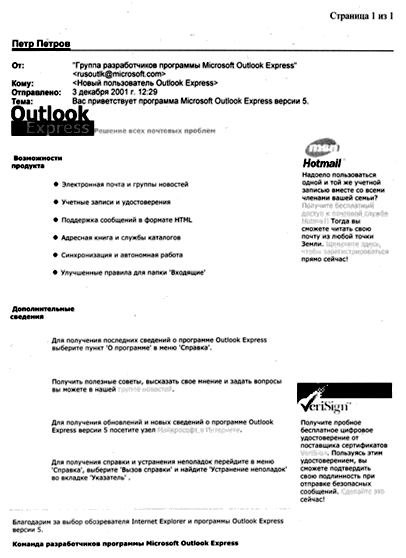 |
|
| |
| Внешний вид распечатанного сообщения | |

|
 |
При необходимости можно распечатать фрагмент сообщения. Для этого следует выделить необходимый фрагмент, выполнить команду "Печать" одним из указанных выше способов и в диалоговом окне "Печать" установить переключатель "Диапазон страниц" в положение "Выделение".
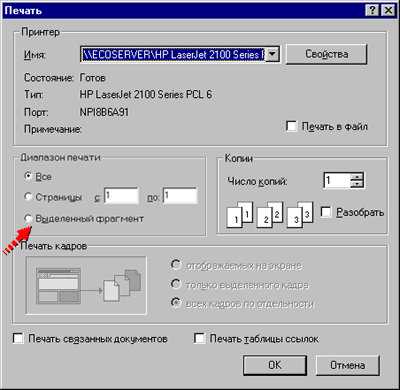 | |